Operation Manual
Table Of Contents
- Inleiding
- De projector positioneren
- Een computerbron aansluiten
- Een beeld weergeven
- Het beeld aanpassen
- Een videoapparaat aansluiten
- De projector uitschakelen
- Problemen met de installatie oplossen
- De afstandsbediening gebruiken
- Audio gebruiken
- De projectortoetsen gebruiken
- Computerbeelden optimaliseren
- Presentatiefuncties
- Videobeelden optimaliseren
- De projector aanpassen
- De menu's gebruiken
- De projector beheren via een LAN-omgeving
- Beelden weergeven via EZ Display
- Projecteren vanaf smartphones/tablets
- EZ USB-display
- Beelden weergeven met een USB- opslagapparaat
- LiteBoard™ Wand
- Onderhoud
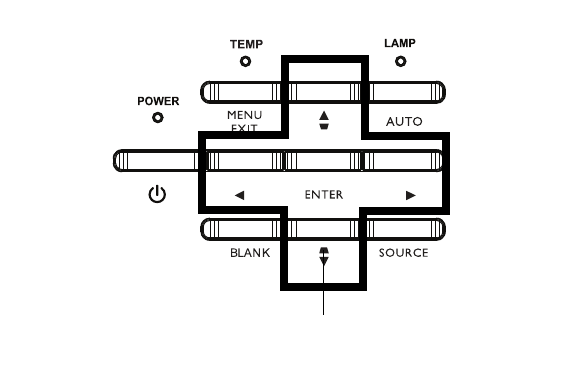
22
De projectortoetsen gebruiken
De meeste knoppen worden in meer detail beschreven in andere hoofdstukken.
Hier volgt echter een overzicht van hun functies:
Power - schakelt de projector in en uit (pagina 9).
Pijltje naar rechts - Als het menu wordt weergegeven, navigeert u met de
pijltjestoets door het menu.
Pijltje omhoog/Keystone - Als het menu wordt weergegeven, navigeert u met
de pijltjestoets door het menu. Als het menu niet wordt weergegeven, past deze
knop de vierkante afwijking van het beeld aan (pagina 10).
Pijltje omlaag/Keystone - Als het menu wordt weergegeven, navigeert u met de
pijltjestoets door het menu. Als het menu niet wordt weergegeven, past deze knop
de vierkante afwijking van het beeld aan (
pagina 10).
Pijltje naar links - Als het menu wordt weergegeven, navigeert u met de
pijltjestoets door het menu.
Enter - Activeert het geselecteerde OSD-item (On-screen display).
Menu/Exit - Schakelt het geselecteerde OSD-item (On-screen display) in. Keert
terug naar het vorige OSD-menu, sluit de menu-instellingen af en slaat ze op.
Auto - stelt de projector opnieuw in op de ingang.
Blank - toont een scherm met een effen kleur of met het fabriekslogo.
Source - opent een menu met beschikbare bronnen.
menu navigatieknoppen










